怎么在Word2013中使用交叉引用?下面一起来看看小编给大家讲解的Word2013交叉引用的使用方法吧,希望大家能够得到帮助。
在Word2013中使用交叉引用的方法:
1、启动Word 2013并打开文档,将插入点光标放置到需要添加交叉引用的文字后面,如图1所示。
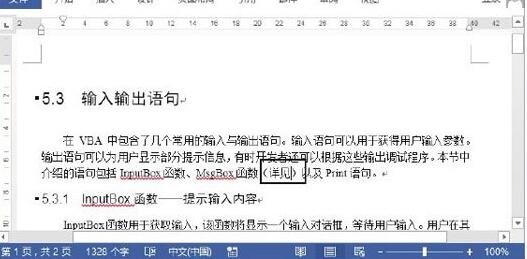
图1 输入需要的文字
2、在“引用”选项卡中单击“题注”组中的“插入交叉引用”按钮打开“交叉引用”对话框,在“引用类型”下拉列表中选择需要的项目类型,在“引用内容”下拉列表中选择需要插入的信息,在“引用哪一个标题”列表框中选择引用的具体内容,如图2所示。完成设置后单击“插入”按钮即可在插入点光标处插入一个交叉引用。
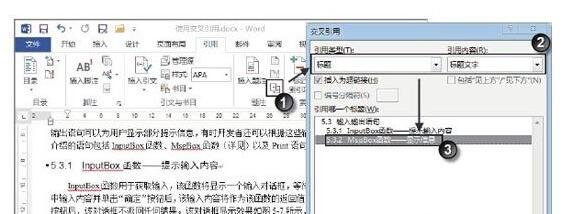
图2 插入交叉引用
注意:
如果取消对“插入为超链接”复选框的勾选,则插入的交叉引用不具有链接能力。如果“包括‘见上方’/‘见下方’”复选框可用,勾选此复选框将包含引用项目的相对位置信息。另外,单击“插入”按钮后,如果还需要创建其他交叉引用,不必关闭对话框,在文档中直接选择新的插入点后继续插入即可。
3、单击“关闭”按钮关闭“交叉引用”对话框后,标题文字被插入到了当前插入点光标之后,按住“Ctrl”键单击文档中的交叉引用,将跳转到文档中引用指定的位置,如图3所示。

图3 使用交叉引用
以上就是怎么在Word2013中使用交叉引用的全部内容了,希望可以帮助到大家!
 天极下载
天极下载





































































